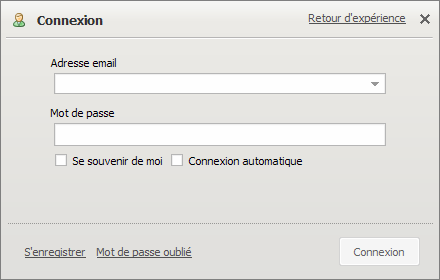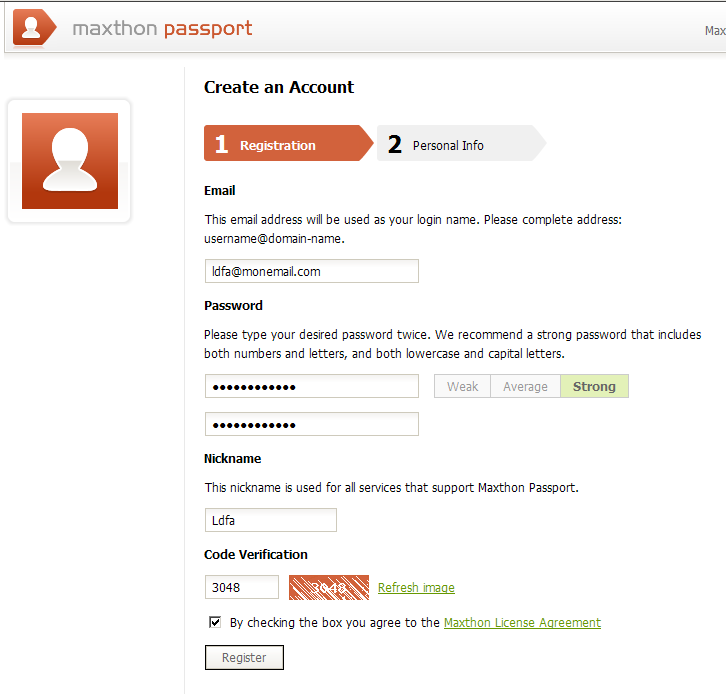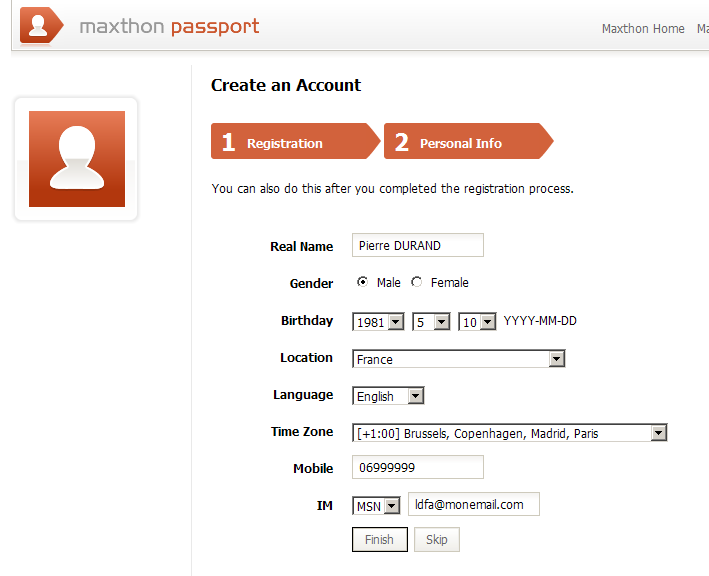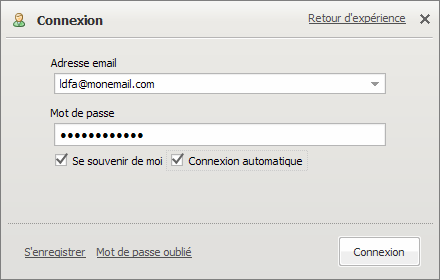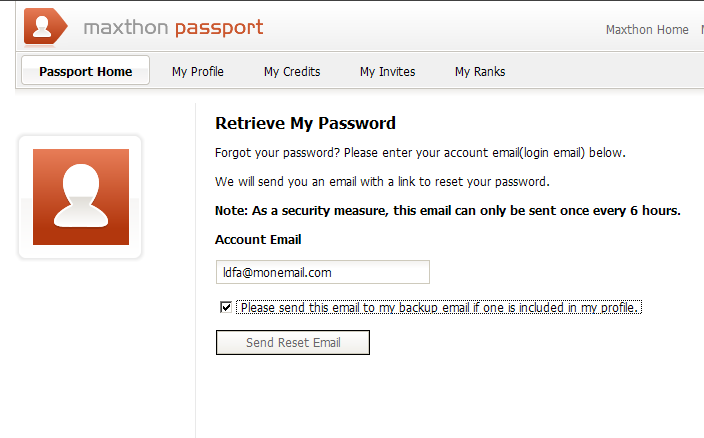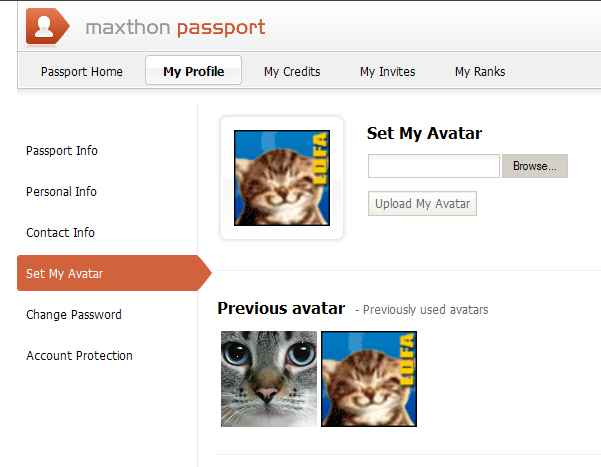« Premier lancement » : différence entre les versions
Aucun résumé des modifications |
Aucun résumé des modifications |
||
| Ligne 1 : | Ligne 1 : | ||
=Mode de connexion= | |||
=Démarrer sans compte= | ==Démarrer sans compte== | ||
Après l'installation, lors du premier lancement de Maxthon, vous verrez cette boîte de dialogue de demande d'authentification. Vous pouvez choisir de fermer la boîte de dialogue, et de commencer à utiliser Maxthon immédiatement comme un navigateur normal, en '''Mode partagé (sans compte)'''. Notez que dans ce mode, de nombreux services en ligne fournies gratuitement par Maxthon seront indisponibles. De plus, toutes vos données (personnalisations, Skins, Favoris, historique de navigation, URLs saisies, mots de passe enregistrés, recherches enregistrées, etc..) seront partagées avec les autres utilisateurs de votre ordinateur. | Après l'installation, lors du premier lancement de Maxthon, vous verrez cette boîte de dialogue de demande d'authentification. Vous pouvez choisir de fermer la boîte de dialogue, et de commencer à utiliser Maxthon immédiatement comme un navigateur normal, en '''Mode partagé (sans compte)'''. Notez que dans ce mode, de nombreux services en ligne fournies gratuitement par Maxthon seront indisponibles. De plus, toutes vos données (personnalisations, Skins, Favoris, historique de navigation, URLs saisies, mots de passe enregistrés, recherches enregistrées, etc..) seront partagées avec les autres utilisateurs de votre ordinateur. | ||
| Ligne 9 : | Ligne 9 : | ||
=Démarrer avec un compte personnel= | ==Démarrer avec un compte personnel== | ||
En utilisant le '''Mode personnel (avec compte)''', toutes vos données personnelles seront cryptées par soucis de confidentialité, et seront disponibles après connexion au démarrage de Maxthon. En outre, en utilisant le '''Mode personnel''' et les Services en ligne de Maxthon, vos données seront disponibles à partir de tout lieu connecté à Internet. Par exemple, vous pourrez travailler à domicile en utilisant les Favoris sauvegardés sur votre ordinateur de bureau, et vice versa. De plus, en cas de perte accidentelle des données (en raison d'un problème de blocage matériel/logiciel, bugs, virus, etc ..), vous serez en mesure de restaurer rapidement les réglages de Maxthon, en important vos données depuis le serveur. Notez : pour une meilleur garantie de la vie privée, nous vous suggérons de laisser décoché les cases '''Se souvenir de moi''' et '''Connexion automatique'''. | En utilisant le '''Mode personnel (avec compte)''', toutes vos données personnelles seront cryptées par soucis de confidentialité, et seront disponibles après connexion au démarrage de Maxthon. En outre, en utilisant le '''Mode personnel''' et les Services en ligne de Maxthon, vos données seront disponibles à partir de tout lieu connecté à Internet. Par exemple, vous pourrez travailler à domicile en utilisant les Favoris sauvegardés sur votre ordinateur de bureau, et vice versa. De plus, en cas de perte accidentelle des données (en raison d'un problème de blocage matériel/logiciel, bugs, virus, etc ..), vous serez en mesure de restaurer rapidement les réglages de Maxthon, en important vos données depuis le serveur. Notez : pour une meilleur garantie de la vie privée, nous vous suggérons de laisser décoché les cases '''Se souvenir de moi''' et '''Connexion automatique'''. | ||
| Ligne 18 : | Ligne 18 : | ||
=Comment créer un nouveau compte utilisateur= | |||
Pour vous identifier dans Maxthon en '''Mode personnel (avec compte)''', vous devez vous créer un compte utilisateur sur le serveur Passeport de Maxthon. | Pour vous identifier dans Maxthon en '''Mode personnel (avec compte)''', vous devez vous créer un compte utilisateur sur le serveur Passeport de Maxthon. | ||
Version du 22 octobre 2009 à 13:12
Mode de connexion
Démarrer sans compte
Après l'installation, lors du premier lancement de Maxthon, vous verrez cette boîte de dialogue de demande d'authentification. Vous pouvez choisir de fermer la boîte de dialogue, et de commencer à utiliser Maxthon immédiatement comme un navigateur normal, en Mode partagé (sans compte). Notez que dans ce mode, de nombreux services en ligne fournies gratuitement par Maxthon seront indisponibles. De plus, toutes vos données (personnalisations, Skins, Favoris, historique de navigation, URLs saisies, mots de passe enregistrés, recherches enregistrées, etc..) seront partagées avec les autres utilisateurs de votre ordinateur.
Démarrer avec un compte personnel
En utilisant le Mode personnel (avec compte), toutes vos données personnelles seront cryptées par soucis de confidentialité, et seront disponibles après connexion au démarrage de Maxthon. En outre, en utilisant le Mode personnel et les Services en ligne de Maxthon, vos données seront disponibles à partir de tout lieu connecté à Internet. Par exemple, vous pourrez travailler à domicile en utilisant les Favoris sauvegardés sur votre ordinateur de bureau, et vice versa. De plus, en cas de perte accidentelle des données (en raison d'un problème de blocage matériel/logiciel, bugs, virus, etc ..), vous serez en mesure de restaurer rapidement les réglages de Maxthon, en important vos données depuis le serveur. Notez : pour une meilleur garantie de la vie privée, nous vous suggérons de laisser décoché les cases Se souvenir de moi et Connexion automatique. De cette manière, l'authentification de l'utilisateur sera nécessaire à chaque démarrage de Maxthon.
Comment créer un nouveau compte utilisateur
Pour vous identifier dans Maxthon en Mode personnel (avec compte), vous devez vous créer un compte utilisateur sur le serveur Passeport de Maxthon. Pour ce faire, cliquez sur le lien S'enregistrer. Il ouvrira la page Web du Passeport de Maxthon avec ce formulaire, à remplir avec vos données :
Email : Cet adresse mail sera utilisée comme nom d'utilisateur pour ouvrir une session Maxthon, et dans tous ses services en ligne.
Password : Il est recommandé d'utiliser un mot de passe complexe, incluant des caractères en majuscules/minuscules et des chiffres. Le niveau de sécurité (Faible - Moyen - Elevé) du mot de passe est indiqué au cours de sa saisie, en temps réel.
Confirm Password : Il vous est demandé de re-saisir votre mot de passe.
Nickname : Choisissez un nom d'utilisateur pour Maxthon, qui sera utilisé dans tous les services en ligne liés au système Passeport de Maxthon.
Code Verification Copier dans la zone de saisie le Code de Vérification (s'il n'est pas clairement lisible, modifiez le en cliquant sur Refresh image) et cochez la case pour accepter le Contrat de Licence de Maxthon.
Cliquez sur le bouton Register pour démarrer la l'enregistrement.
| Présentation générale < | > Barre des menus |